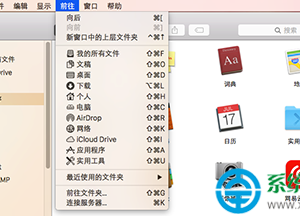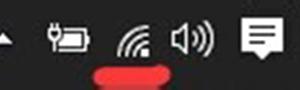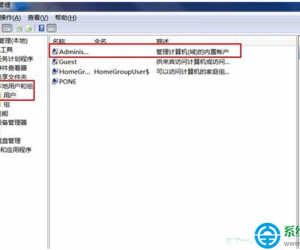qq空间设置背景图片的方法图解 怎么设置qq空间背景图片
发布时间:2017-03-13 15:07:43作者:知识屋
qq空间设置背景图片的方法图解 怎么设置qq空间背景图片 QQ空间可以设置背景图片哦,使用自己喜欢的背景图片,是不是让我们自己的QQ空间看起来更加绚丽呢?qq空间设置背景图片的方法其实很简单,下面由小编告诉你!
qq空间设置背景图片的方法
1.登陆我们自己的QQ空间之后,点击“装扮”,然后就可以进入QQ空间的装扮设置了。

2.在空间装扮的相关设置中,我们点击“DIY装扮”,然后选择“皮肤背景”,点击“贴图”按钮。
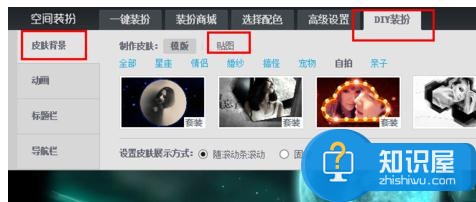
3.我们选择“选择图片”,开始进行我们自定义背景图片选择设置。
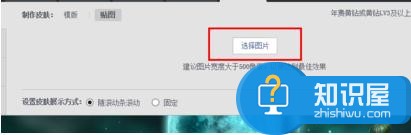
4.我们有好几种方式上传图片,这里我还是推荐使用本地图片上传方式,更加方便,更加快捷。
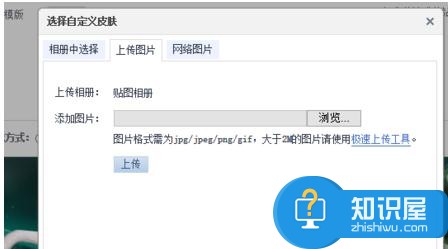
5.图片上传完毕之后,很明显,我们在空间背景中已经看到我们上传的图片了,接下来就是一些设置了。建议大家使用“适应”选项,这样就显得空间比较美观,设置完成之后就点击“保存”啦。
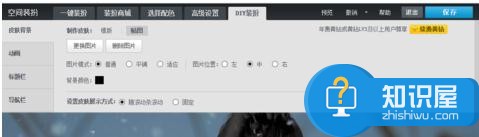
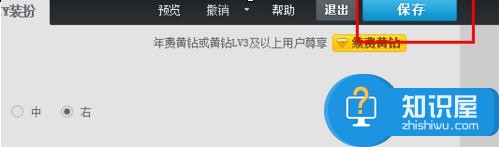
温馨提示:是用自己上传的图片作为空间背景,只限年费黄钻或者是Lv3级以上的黄钻用户,普通QQ空间用户是不可以使用这个功能的。
知识阅读
软件推荐
更多 >-
1
 一寸照片的尺寸是多少像素?一寸照片规格排版教程
一寸照片的尺寸是多少像素?一寸照片规格排版教程2016-05-30
-
2
新浪秒拍视频怎么下载?秒拍视频下载的方法教程
-
3
监控怎么安装?网络监控摄像头安装图文教程
-
4
电脑待机时间怎么设置 电脑没多久就进入待机状态
-
5
农行网银K宝密码忘了怎么办?农行网银K宝密码忘了的解决方法
-
6
手机淘宝怎么修改评价 手机淘宝修改评价方法
-
7
支付宝钱包、微信和手机QQ红包怎么用?为手机充话费、淘宝购物、买电影票
-
8
不认识的字怎么查,教你怎样查不认识的字
-
9
如何用QQ音乐下载歌到内存卡里面
-
10
2015年度哪款浏览器好用? 2015年上半年浏览器评测排行榜!